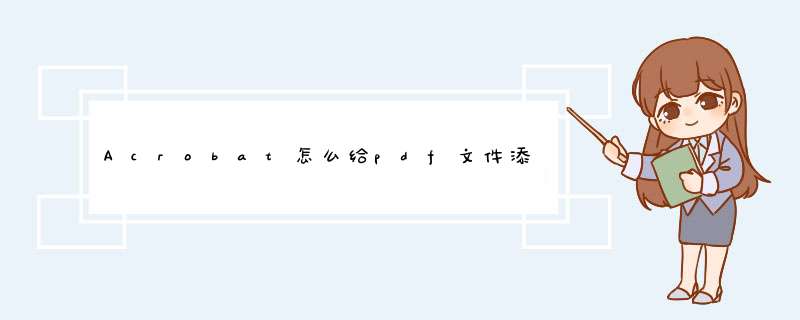
Adobe Acrobat打开的pdf文件,可以在不破坏文件的情况下添加各种注释,比如添加录音,该怎么添加录音注释呢?下面我们就来看看详细的教程。
启动软件,新建一个页面,打开一个PDF文件。
adobe acrobat pro 7.0 中文安装版(附安装教程)
- 类型:浏览阅读
- 大小:209MB
- 语言:简体中文
- 时间:2020-06-23
点击工具,向下拖动,选择注释。
选择属性栏的回形针图标,是添加附件,下方有一个录音的选项。
点击打开录音机,我们可以自己录制一段音频。
点击浏览,可以打开文件夹,找到电脑中保存好的音频文件。
在打开窗口,文件类型这里,我们可以选择所有支持的格式,选择文件。
以上就是Acrobat添加录音注释的技巧,希望大家喜欢,请继续关注脚本之家。
相关推荐:
Acrobat怎么快速隐藏所有注释?
Acrobat怎么设置鼠标经过d出注释?
Acrobat怎么给pdf文件添加椭圆注释?
欢迎分享,转载请注明来源:内存溢出

 微信扫一扫
微信扫一扫
 支付宝扫一扫
支付宝扫一扫
评论列表(0条)